flashplayer怎么卸载 Windows电脑如何正确安装Adobe Flash Player插件
flashplayer怎么卸载,随着互联网技术的不断发展,Adobe Flash Player插件也成为了网络使用者必不可少的软件之一。但是某些时候我们需要卸载或重新安装该插件,这对于许多用户来说可能会有些困难。本文将为大家介绍如何正确地卸载和安装Adobe Flash Player插件,让您的网络使用体验更加顺畅。
Windows电脑如何正确安装Adobe Flash Player插件

导致安装进程受阻,此时就需要安装高版本的Adobe Flash Player。从网站上下载Adobe Flash Player,然后开始进行安装,具体教程如下。1、找到Adobe Flash Player安装包,右键以管理员身份进行安装,如下图所示。
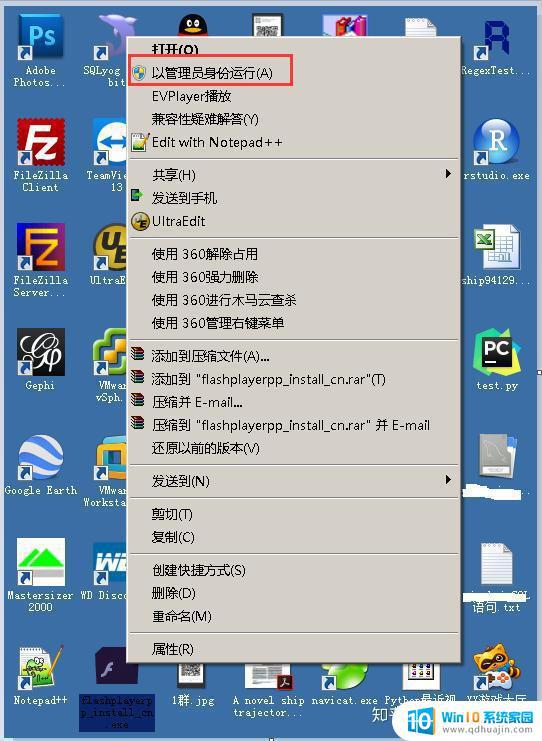
2、稍等片刻,进入安装向导,如下图所示。
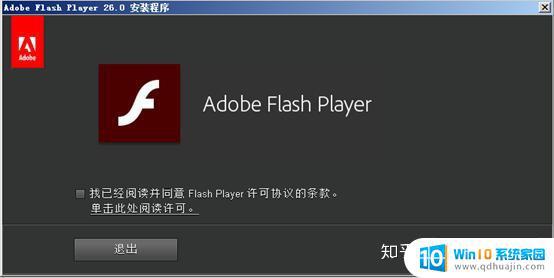
3、勾选左边的复选框,然后点击右下方的“安装”,开始进行安装。
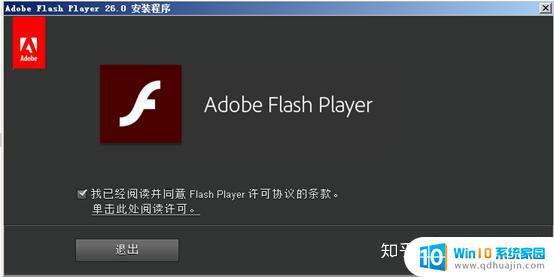
4、Adobe Flash Player安装进行中,如下图所示,这个过程很快。
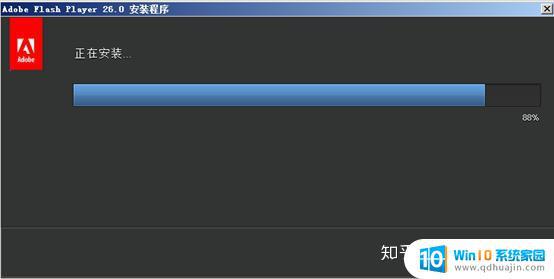
5、等待安装完成,如下图所示。
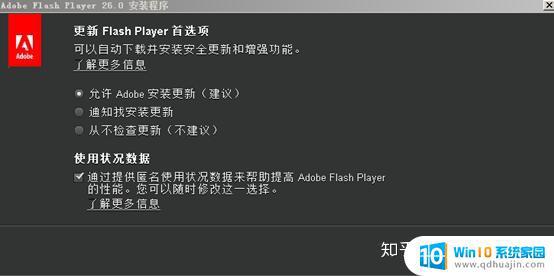
点击“完成”按钮,即可完成Adobe Flash Player的安装,尔后就可以开始进行水晶易表的安装了。有的小伙伴会遇到Adobe Flash Player失效或者想安装更高版本的Adobe Flash Player,但是发现安装不上。很可能是因为历史的Adobe Flash Player没有清理干净所导致的。下面介绍如何彻底的卸载Adobe Flash Player,为安装Adobe Flash Player打通一条大路。1、首先使用本机中的控制面板先删除之前的Adobe Flash Player,在卸载之前要保证浏览器处于关闭状态,这个细节需要注意。如下图所示,进入控制面板,然后选择Adobe Flash Player,右键选择“卸载”。
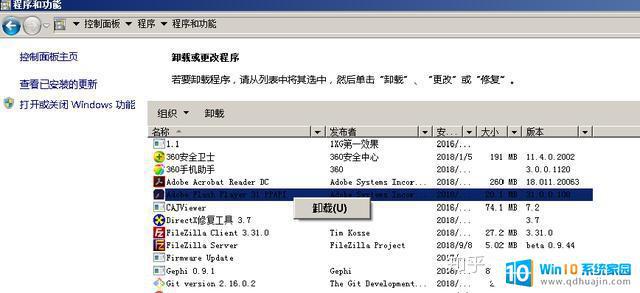
2、之后再使用360安全卫士软件中再次全盘清除Adobe Flash Player残余的文件,如下图所示。
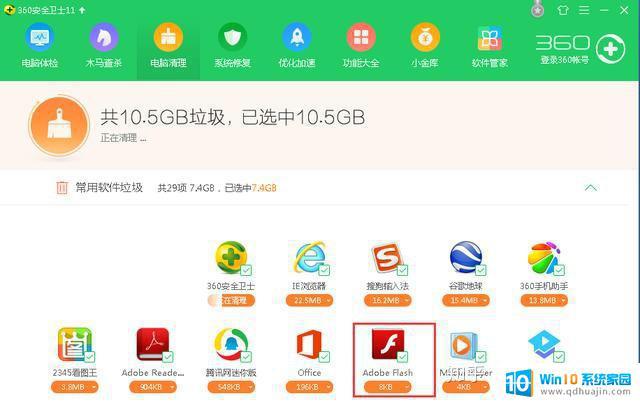
3、等待Adobe Flash Player和其他的垃圾文件清除完毕,如下图所示。
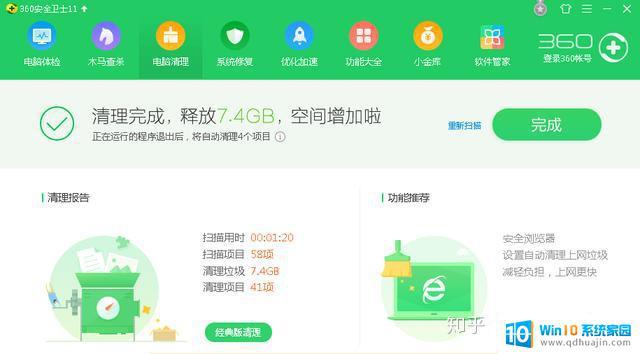
4、清理之后,按下Windows键(开始菜单),输入regedit,如下图所示。
5、进入到注册表之后,在注册表中找到HKEY_LOCAL_MACHINE\SOFTWARE\Macromedia\FlashPlayer\SafeVersions。SafeVersions里面存在的是Flash player的版本信息,删除掉已安装的版本信息,如下图所示;

6、尔后按下Windows键(开始菜单),输入“C:\WINDOWS\system32\Macromed”,如下图所示。
7、按下enter键之后,进入文件夹,尔后把C:\WINDOWS\system32\Macromed整个文件夹删除。
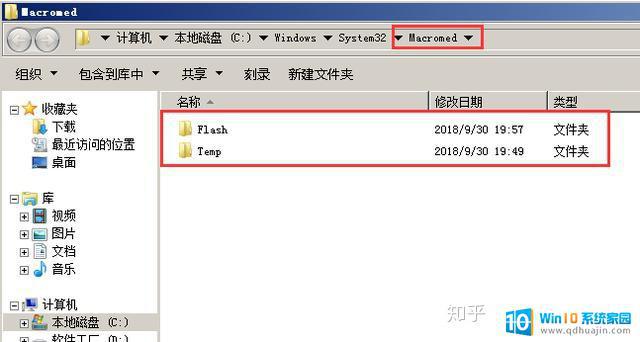
8、需要提供管理员身份才可以进行删除,如下图所示。
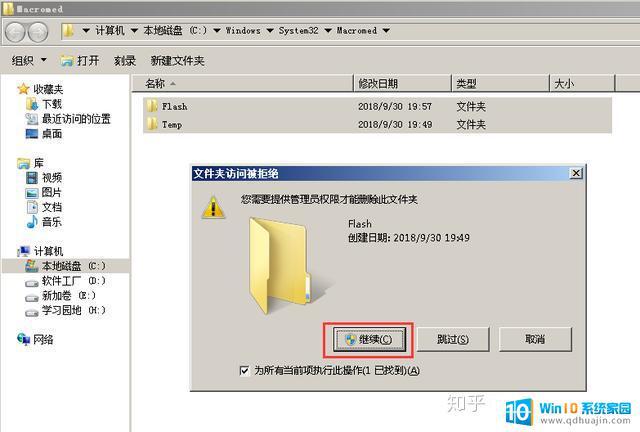
9、记得将Macromed文件夹也删除,删除完之后,如下图所示,Macromed文件夹已经不存在了。

10、至此,本机上残留的Adobe Flash Player的安装包已经彻底删除。在正式开始安装Adobe Flash Player之前,要确保浏览器处于关闭的状态,要确保浏览器处于关闭的状态,要确保浏览器处于关闭的状态,重要的事情说三遍。找到从Adobe官网上下载的Adobe Flash Player文件,然后以管理员身份进行运行,如下图所示。
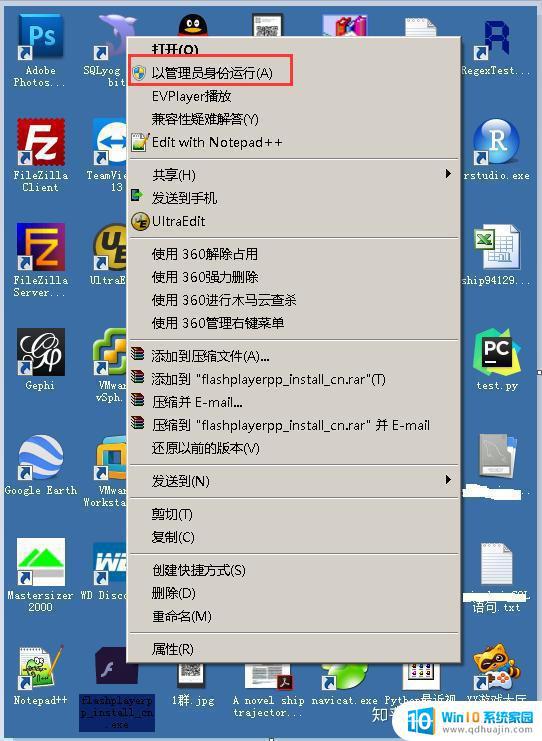
11、之后安装将开始进行,如下图所示。
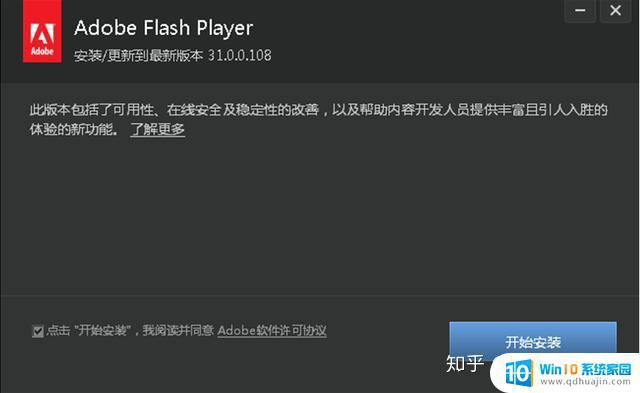
12、Adobe Flash Player安装进行中,如下图所示。
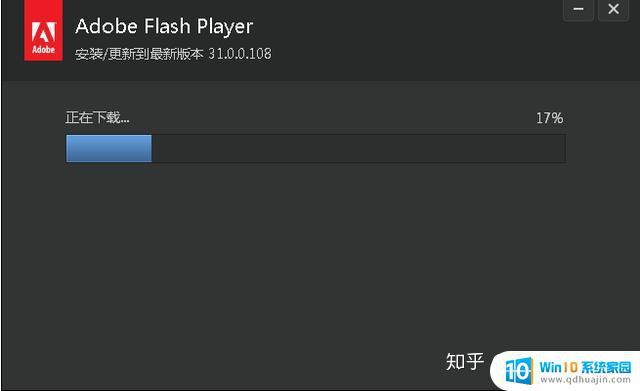
13、等待安装完成即可,这个步骤一般比较快。点击“完成”,至此Adobe Flash Player安装完成。
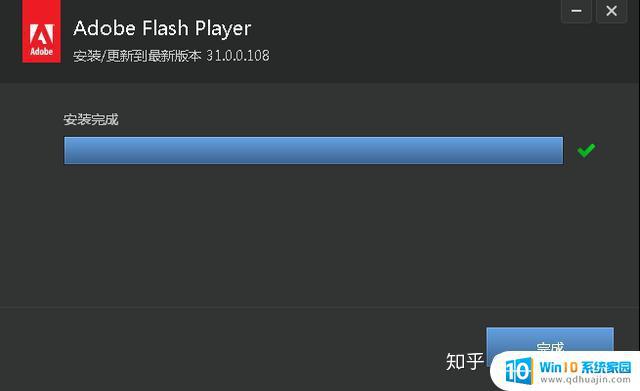
14、如果在安装Adobe Flash Player之前,忘记关闭浏览器的话,安装完成之后会出现下图的界面。
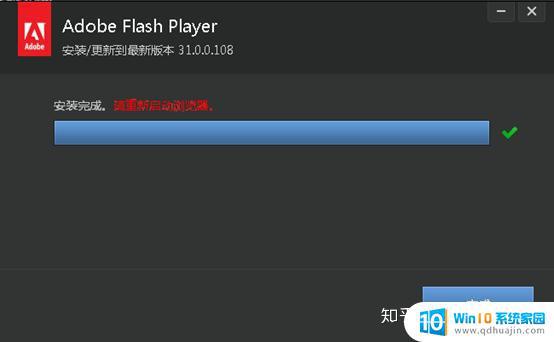
如果出现这个,很可能就会导致安装不成功。15、Adobe Flash Player安装完成之后,再次尝试以管理员身份启动安装水晶易表,就会顺利完成。

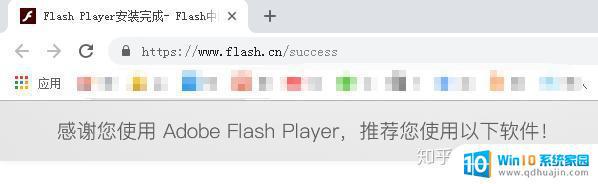
本文主要简述了在Windows系统下如何进行Adobe Flash Player的安装教程以及如何彻底卸载Adobe Flash Player,希望对大家的学习有帮助。
正确地安装和卸载Flash Player对于用户在使用Windows电脑时的体验至关重要。 Adobe Flash Player依然是一种广泛使用的软件,用户需要保持其更新,并在不需要使用时进行卸载以确保系统的安全和稳定性。
flashplayer怎么卸载 Windows电脑如何正确安装Adobe Flash Player插件相关教程
热门推荐
系统安装教程推荐
- 1 平板能连接鼠标吗 无线鼠标在平板电脑上的安装方法
- 2 下载一半的安装包怎么删除 电脑安装包删除方法
- 3 win11edge浏览器active插件加载设置 edge浏览器插件安装指南
- 4 win11无法安装软件的教程 Win11升级后无法安装软件怎么办
- 5 win11怎么使用谷歌浏览器 谷歌浏览器安装教程
- 6 wim win10 安装 win10系统怎么装U盘
- 7 win11怎么也安装不上 framework3.5 win11netframework3.5安装不了怎么处理
- 8 win11不能安装太极神器 win11检测工具安装失败怎么办
- 9 win11安装到83不动了 Win11 24H2 安装 9 月更新问题
- 10 acer台式电脑安装win10教程 win10系统怎么装U盘
win10系统推荐
- 1 萝卜家园ghost win10 64位家庭版镜像下载v2023.04
- 2 技术员联盟ghost win10 32位旗舰安装版下载v2023.04
- 3 深度技术ghost win10 64位官方免激活版下载v2023.04
- 4 番茄花园ghost win10 32位稳定安全版本下载v2023.04
- 5 戴尔笔记本ghost win10 64位原版精简版下载v2023.04
- 6 深度极速ghost win10 64位永久激活正式版下载v2023.04
- 7 惠普笔记本ghost win10 64位稳定家庭版下载v2023.04
- 8 电脑公司ghost win10 32位稳定原版下载v2023.04
- 9 番茄花园ghost win10 64位官方正式版下载v2023.04
- 10 风林火山ghost win10 64位免费专业版下载v2023.04